电脑作为强有力的生产力工具 , 与我们日常的生活、工作、学习密切相关 。关于电脑的全屏截图你知道按什么键吗?答案如下:
1、“PrtScrSysRq”或者“PrtSc”;
2、“Win+W”;
3、“Win+Shift+S”;
4、“Win+Alt+PrtScrSysRq 或者 PrtSc”;
5、“Win+PrtScrSysRq 或者 PrtSc” 。
接下来详细介绍 。

文章插图
“PrtScrSysRq”或者“PrtSc”
键盘上的PrtScrSysRq其实这是两个功能键的组合 , 其中“PrtScr”代表Print Screen意思为打印屏幕或者称为屏幕快照;“SysRq”则代表System Request在Linux系统中 , 代表系统请求的意思 。一般笔记本键盘为“PrtSc” , 而台式机的外接键盘为“PrtScrSysRq” 。我们只需点击此按键就可以实现全屏截图 , 截取后的图片一般位于剪切板中 , 需要将其粘贴在对话框、文档处使用!
【电脑截图快捷键介绍 电脑如何截全屏】
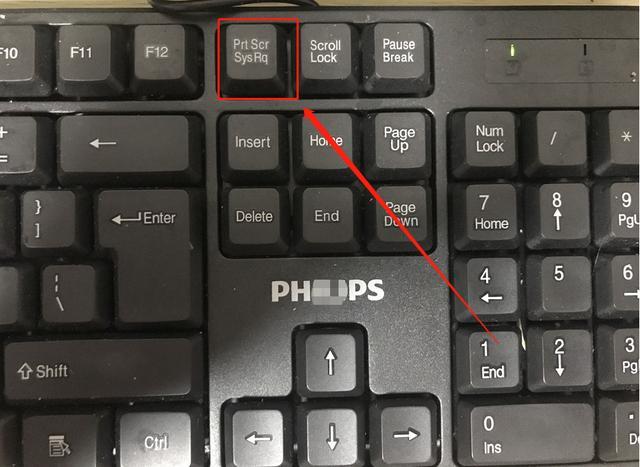
文章插图
“Win+W”
我们按下“Win+W”之后 , 在电脑屏幕的右下角会出现“Whiteboard”、“全屏截图”的选项 。选择“全屏截图”即可 , 不得不说此快捷键相当的方便 。

文章插图
全屏截图完成后 , 系统会自动弹出刚刚全屏截图下来的作图版 , 我们可以利用画笔、橡皮擦等工具对截图进行修饰 。

文章插图
“Win+Shift+S”
“Win+Shift+S”此快捷键除了集成有全屏截图外 , 还具有“矩形截图”、“任意形状截图”、“窗口截图”等功能 。
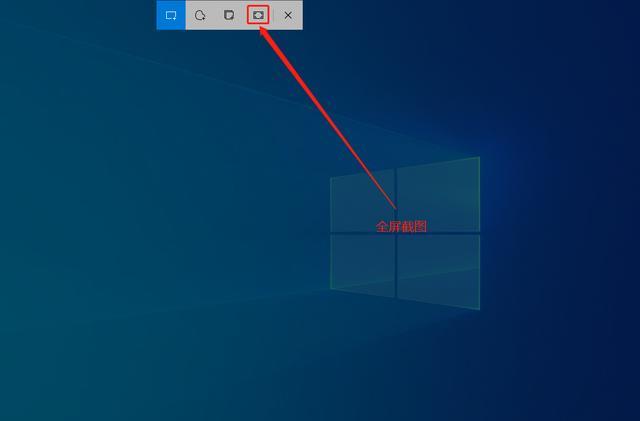
文章插图
“Win+Alt+PrtScrSysRq 或者 PrtSc”
“Win+Alt+PrtScrSysRq 或者 PrtSc”此快捷键可以直接将截取的全屏图片进行保存 。保存的位置可以通过“Win+G”找到 。
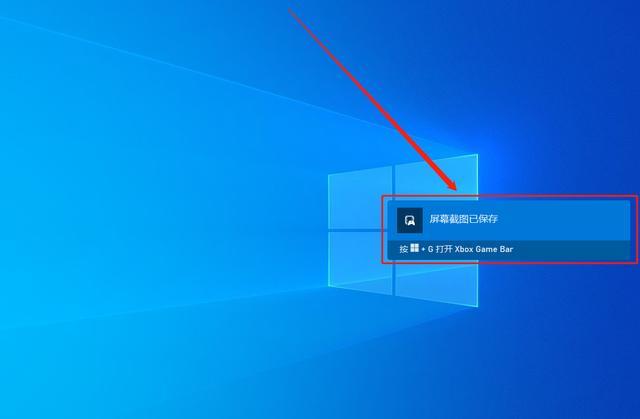
文章插图
“Win+PrtScrSysRq 或者 PrtSc”
“Win+PrtScrSysRq 或者 PrtSc”与“PrtScrSysRq”或者“PrtSc”功能类似 , 区别是前者可以截取屏幕所有的画面并且以图片形式保存 。

文章插图
- win电脑自带截图快捷键 windows电脑自带截图快捷键
- 电脑黑屏是什么原因导致的 电脑用着就黑屏是什么原因
- 各种键盘符号大全 电脑问号怎么打
- 2022年电脑显示器性价比推荐 电脑显示器推荐2022排行榜
- 调节电脑屏幕亮度的方法 win7屏幕亮度怎么调节
- 笔记本电脑不开机的解决方法 笔记本电脑不开机的维修技巧
- 学生选购笔记本的注意事项 cad需要什么配置的笔记本电脑
- 电脑DDR3L是什么意思 ddr3l和ddr3的区别
- 查看自己电脑的激活密钥的方法 win7专业版激活密钥在哪找到
- 程序员首选的笔记本电脑推荐 程序员应该入手的笔记本电脑
